Reklame
 Jeg hjalp min ven med at installere iTunes på sin Windows-maskine, da jeg bemærkede en mappe kaldet “Tilføj automatisk til iTunes”Inde i”iTunes Music”-Mappen. Jeg vidste aldrig, at en sådan mappe eksisterede, og efter en omhyggelig søgning fandt jeg ud af, at der var en lignende mappe på min Mac begravet blandt hundreder af andre kunstnermapper.
Jeg hjalp min ven med at installere iTunes på sin Windows-maskine, da jeg bemærkede en mappe kaldet “Tilføj automatisk til iTunes”Inde i”iTunes Music”-Mappen. Jeg vidste aldrig, at en sådan mappe eksisterede, og efter en omhyggelig søgning fandt jeg ud af, at der var en lignende mappe på min Mac begravet blandt hundreder af andre kunstnermapper.
Som navnet antyder er mappen dropbox, hvor du kan smide enhver form for (kompatibel) multimediefil, der automatisk tilføjes til iTunes (og senere synkroniseres til iPod / iPhone / iPad). Jeg spekulerede på, hvorfor Apple satte en så nyttig funktion så dybt inde, at mange iTunes-brugere (i det mindste dem, jeg kender) ikke engang ved, at den findes.

Og når jeg taler om dropbox, har min fantasi allerede løbet løbsk med mulighederne for at kunne eksternt og automatisk føje sange til iTunes.
Føj sange til Itunes med dropbox
 Det lille 2 GB USB-tommelfinger, der er knyttet til mine taster, har været min trofaste ledsager i så længe. Ved mange lejligheder er det mit eneste værktøj til filoverførsel mellem computere - inkluderede sange.
Det lille 2 GB USB-tommelfinger, der er knyttet til mine taster, har været min trofaste ledsager i så længe. Ved mange lejligheder er det mit eneste værktøj til filoverførsel mellem computere - inkluderede sange.
Mit møde med Dropbox mindskede tommeldrevets arbejdsbelastning lidt. Nu kan jeg lægge nogle af mine filer i Dropbox-mappen, så de automatisk synkroniseres med min hjemmecomputer og andre computere. Stadig den anden halvdel af arbejdet forbliver; Jeg er nødt til at rydde op i filerne og flytte dem fra Dropbox-mappen til deres respektive placeringer.
Og når det gælder sange, er jeg stadig nødt til at åbne melodierne ved hjælp af iTunes for at importere dem til musikbiblioteket, fordi en enkel kopi og indsættelse i iTunes-mappen bare ikke fungerer. Når sangene vises på listen, er jeg nødt til at slette de originale filer for at frigøre noget plads på harddisken.
Mac-siden
Nu kunne den temmelig lange proces med overførsel af sange til iTunes fra andre computere forenkles i flere grader. Her er de trin, jeg tager på min Mac:
- Jeg oprettede en ny mappe (Kommando + Skift + N) i Dropbox-mappen kaldet “iTunes Temp”(I tilfælde af at du spekulerer på, ja, du kan ændre navnet, mine kære venner) Dette er det sted, hvor jeg lægger alle de sange, som jeg vil synkronisere fra andre computere.

- Jeg åbnede Automator og oprettede en mappeaktion for at flytte noget inden i “iTunes Temp”-Mappen til“Tilføj automatisk til iTunes”-Mappen. De handlinger, jeg valgte, var "Find Finder-genstande”Og“Flyt Finder-genstande“. Jeg satte filteret til at omfatte alt det, jeg smider derinde.
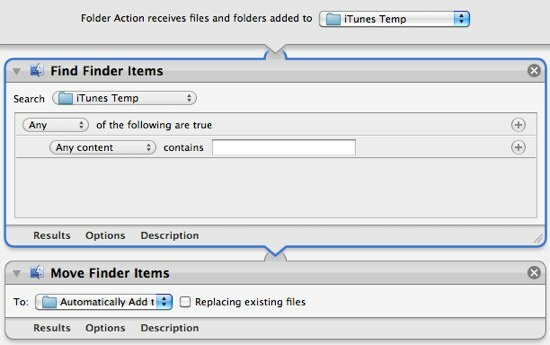
Bare nogle korte noter: oprettelse af et alias af "Tilføj automatisk til iTunes”-Mappen inde i Dropbox-mappen på din Mac fungerer ikke, fordi den ikke kan genkendes af en Windows-maskine. Hvis du ejer en kopi af Hazel, kan du bruge det i stedet for Automator.
Windows Side
Hvad hvis du vil tilføje sange til iTunes i Windows? Kan vi gentage processen? Ja bestemt. Og det grundlæggende arrangement er det samme:
- Opret en "iTunes Temp”-Mappen inde i Dropbox-mappen.
- Flyt filerne inde i “iTunes Temp”-Mappen til“Tilføj automatisk til iTunes”-Mappen. For at gøre dette automatisk, har du brug for hjælp fra et lignende program som Automator eller Hazel. Der er en gammel app, som jeg fandt kaldet File Mover hvilket ikke er så godt som dets Mac-kolleger, men det får jobbet gjort.

Denne app er ikke blevet opdateret i et stykke tid, men jeg prøvede den på XP uden noget problem.
Oppakningen
Afslutningsvis vil trinnene, der er forklaret ovenfor for at føje sange til iTunes, gøre dit iTunes-liv så meget lettere. Enhver sang, du lægger inde i "iTunes Temp”-Mappen fra enhver computer - lokalt eller eksternt - vises automatisk på din iTunes-sangliste. Ingen oprydning er nødvendig.
Som altid skal du smide tanker, meninger, udlejer, hvad som helst - i kommentarerne herunder.
En indonesisk forfatter, selvudnævnt musiker og deltidsarkitekt; der ønsker at gøre en verden til et bedre sted et indlæg ad gangen via sin blog SuperSubConscious.

